Как отключить камеру на iPhone и iPad

Вы можете легко отключить камеру iPhone с помощью функции Apple Screen Time. При этом ваш ребенок (или вы сами) больше не сможете делать снимки.
Одной из лучших особенностей любого iPhone является камера, но это не значит, что она полезна для всех. Например, родители могут полностью запретить детям пользоваться камерой. Чтобы отключить камеру iPhone, вам нужно использовать Экранное время.
Программы для Windows, мобильные приложения, игры - ВСЁ БЕСПЛАТНО, в нашем закрытом телеграмм канале - Подписывайтесь:)
Функция «Экранное время», впервые представленная в iOS 12 и iPadOS 12, позволяет отслеживать и ограничивать время, в течение которого кто-то использует устройство, ограничивать доступ к определенным приложениям, запрещать доступ к неприемлемому контенту и многое другое.
Если вы хотите узнать, как выключить камеру iPhone с помощью Screen Time, вот что вам нужно сделать.
Как отключить камеру iPhone или iPad
Отключить камеру iPhone с помощью Screen Time очень просто. Однако, прежде чем начать, вам необходимо включить Экранное время, перейдя на страницу Приложение настроек на вашем устройстве. Оттуда выберите Экранное время > Включите экранное время.
С активированным Экранным временем вы можете переместиться, чтобы выключить камеру. Отключение камеры на iPhone или iPad с помощью Screen Time ограничивает доступ к инструменту. Кроме того, он удаляет ярлык камеры на экране блокировки.
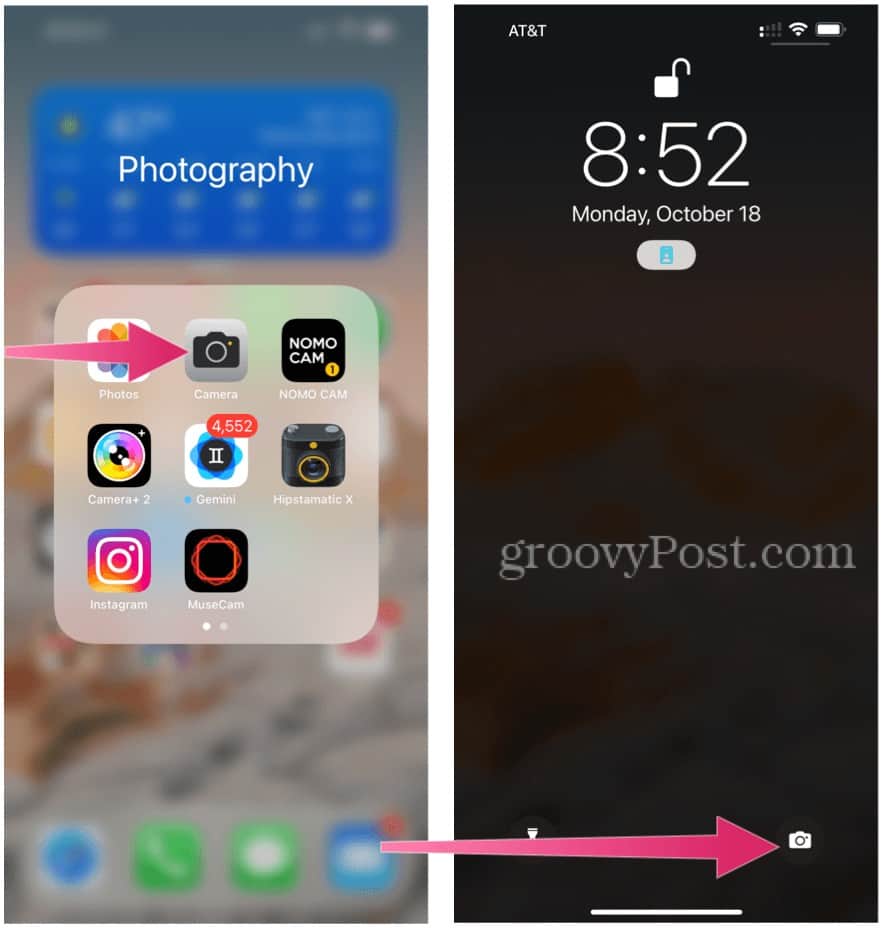
Чтобы отключить камеру iPad или iPhone:
- Нажмите Приложение настроек на вашем iPhone или iPad.
- Выбирать Экранное время.
- Включать Экранное время если вы еще этого не сделали.
- Если вы отключаете параметры камеры для себя, коснитесь Контент и ограничения конфиденциальности.
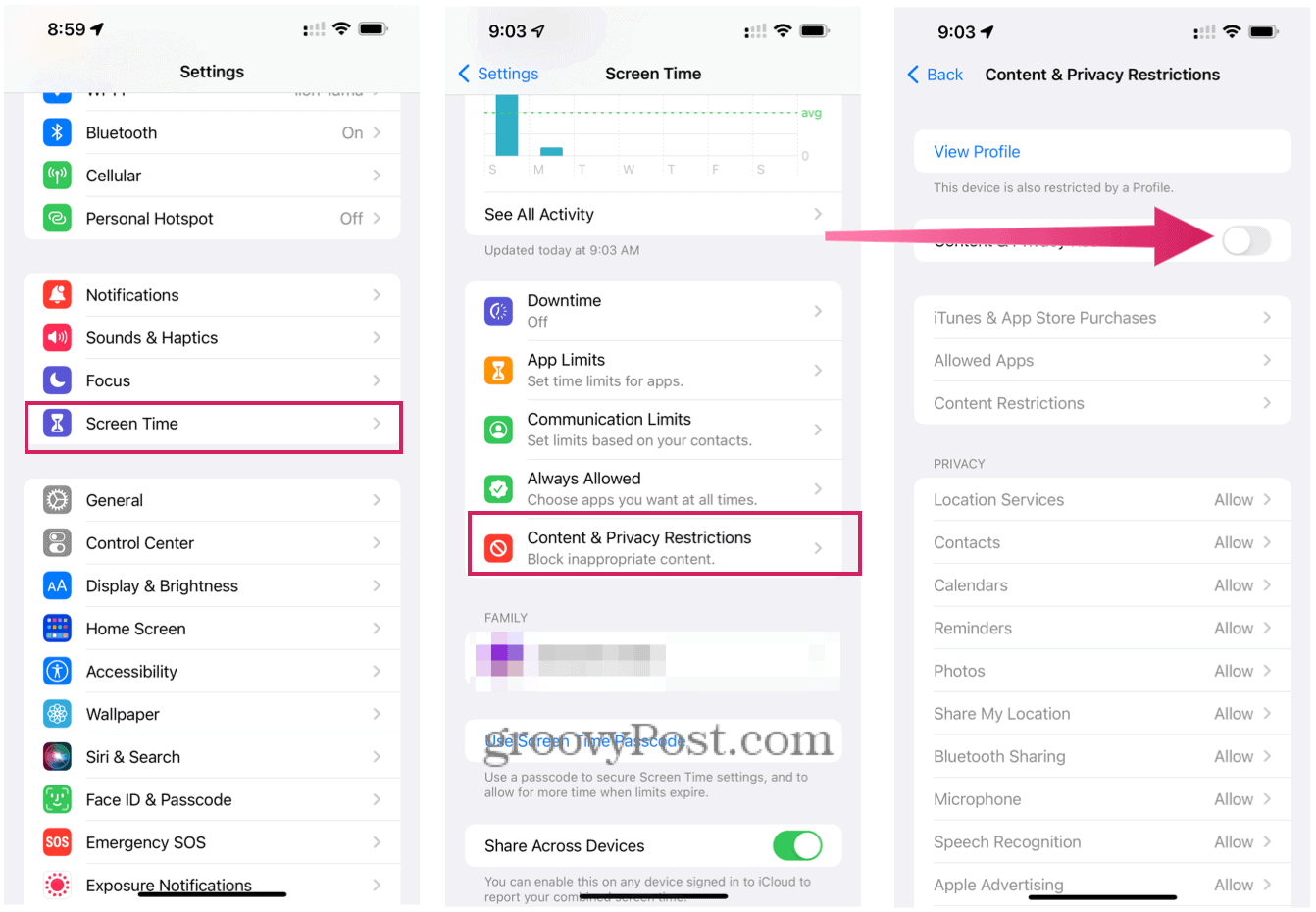
- Либо коснитесь значка член семьи вы хотите ограничить в разделе «Семья». А затем выберите Контент и ограничения конфиденциальности.
- Включить Контент и ограничения конфиденциальности.
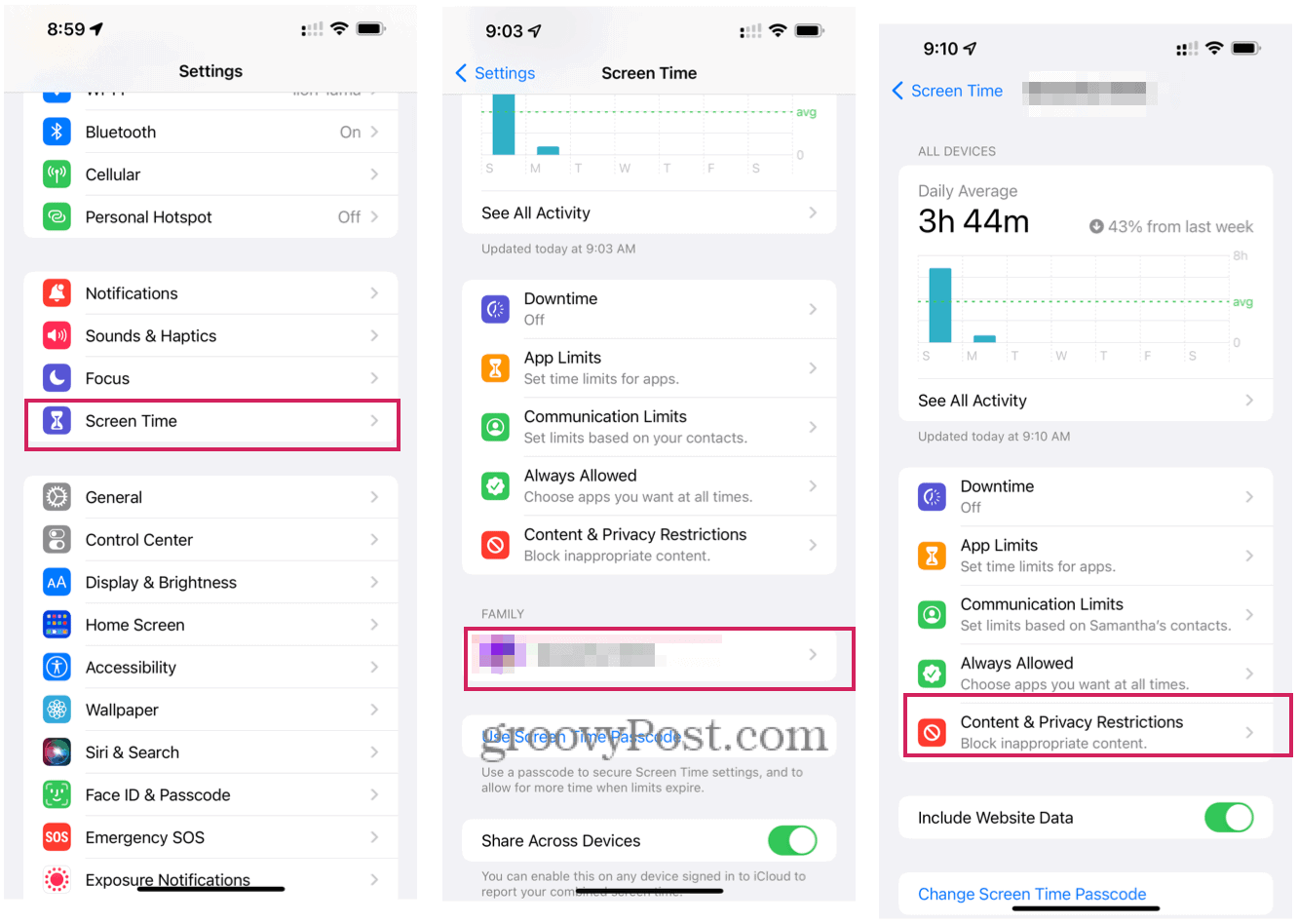
- Кран Разрешенные приложения.
- Наконец, выключите Камера. Камера iPhone теперь отключена.
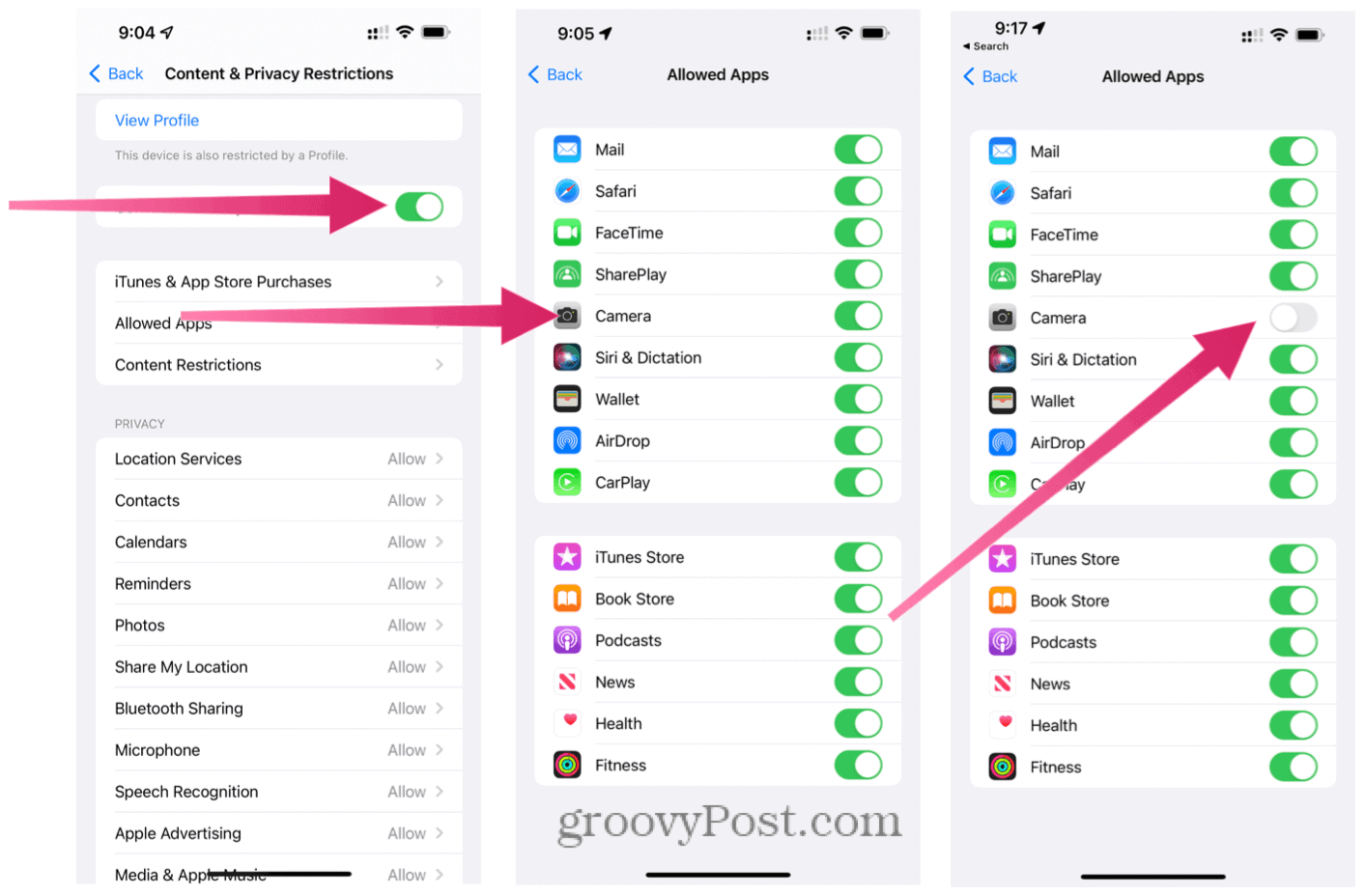
Как включить камеру iPhone или iPad
Если вы хотите снова активировать камеру iPhone или iPad, выполните следующие действия:
- Сначала коснитесь Приложение настроек на вашем iPhone или iPad.
- Выбирать Экранное время.
- Кран Контент и ограничения конфиденциальности если вы отключите параметры камеры для себя. Или коснитесь член семьи вы хотите ограничить в разделе «Семья». А затем выберите Контент и ограничения конфиденциальности.
- Кран Разрешенные приложения.
- Наконец, включите Камера. Камера iPhone теперь снова включена.
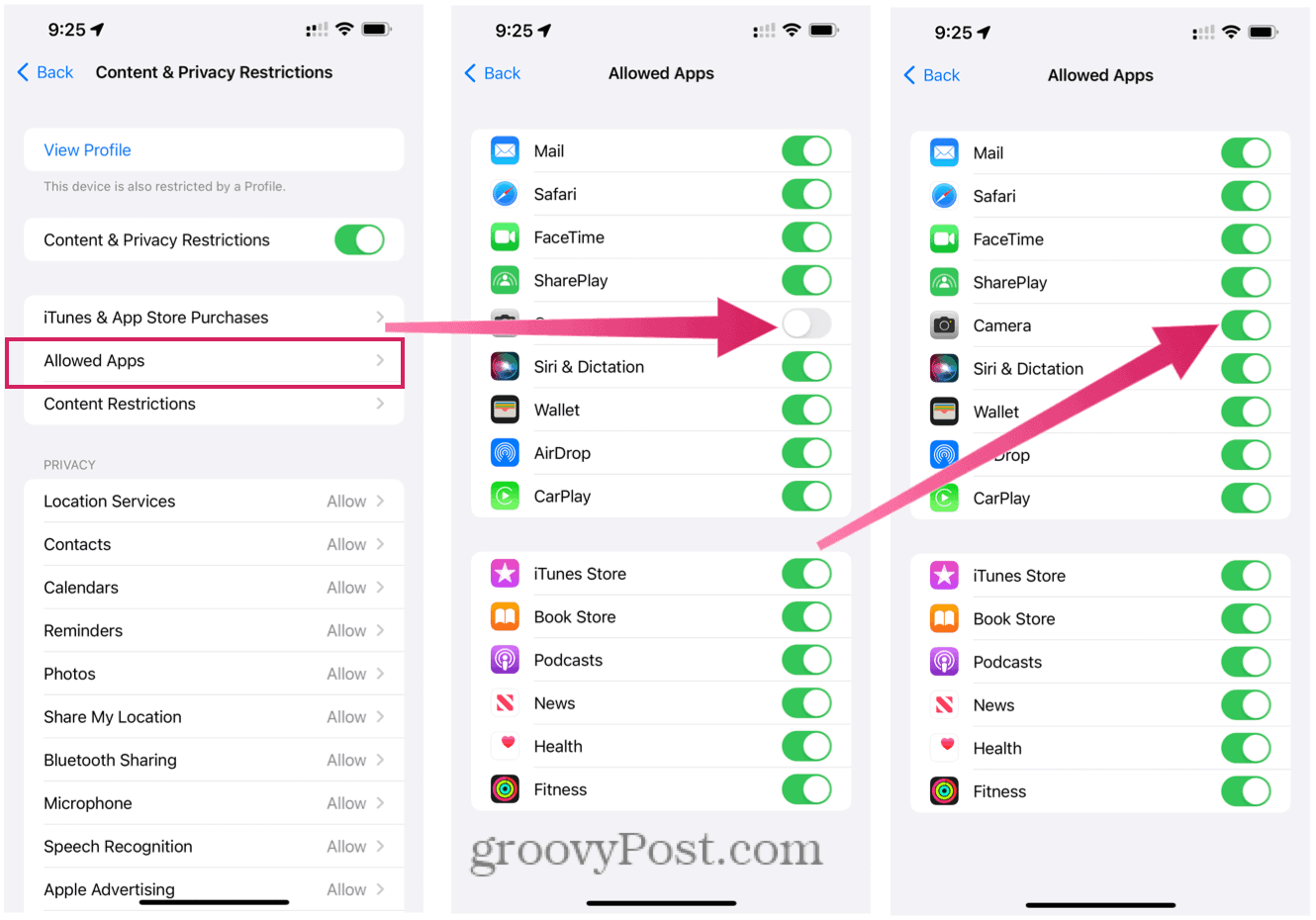
Другие способы ограничить доступ к камере на iPhone и iPad
Если вы не хотите ограничивать использование камеры в режиме 24/7 на iPhone и iPad, есть два других решения. В Экранном времени вы можете настроить Время простоя и Ограничения приложений.
Время простоя
С помощью функции «Время простоя» вы можете установить расписание, указав, когда ваш ребенок может и не может использовать свое устройство. По умолчанию он установлен с 22:00 до 7:00, но вы можете настроить его на любое удобное время.
Когда действует Время простоя, рядом со значком каждого приложения будет маленький значок песочных часов. Если они попытаются запустить приложение, им нельзя будет пользоваться, и они увидят сообщение о том, что ограничение по времени достигнуто. В этом сценарии камера iPhone работает вне времени простоя.
Чтобы установить время простоя для несовершеннолетнего:
- Нажмите Приложение настроек на вашем iPhone или iPad.
- Выбирать Экранное время.
- Нажмите член семьи вы хотите ограничить в разделе «Семья».
- Выбирать Время простоя. При необходимости введите код доступа к экранному времени.
- Включить Расписание и установить время простоя.
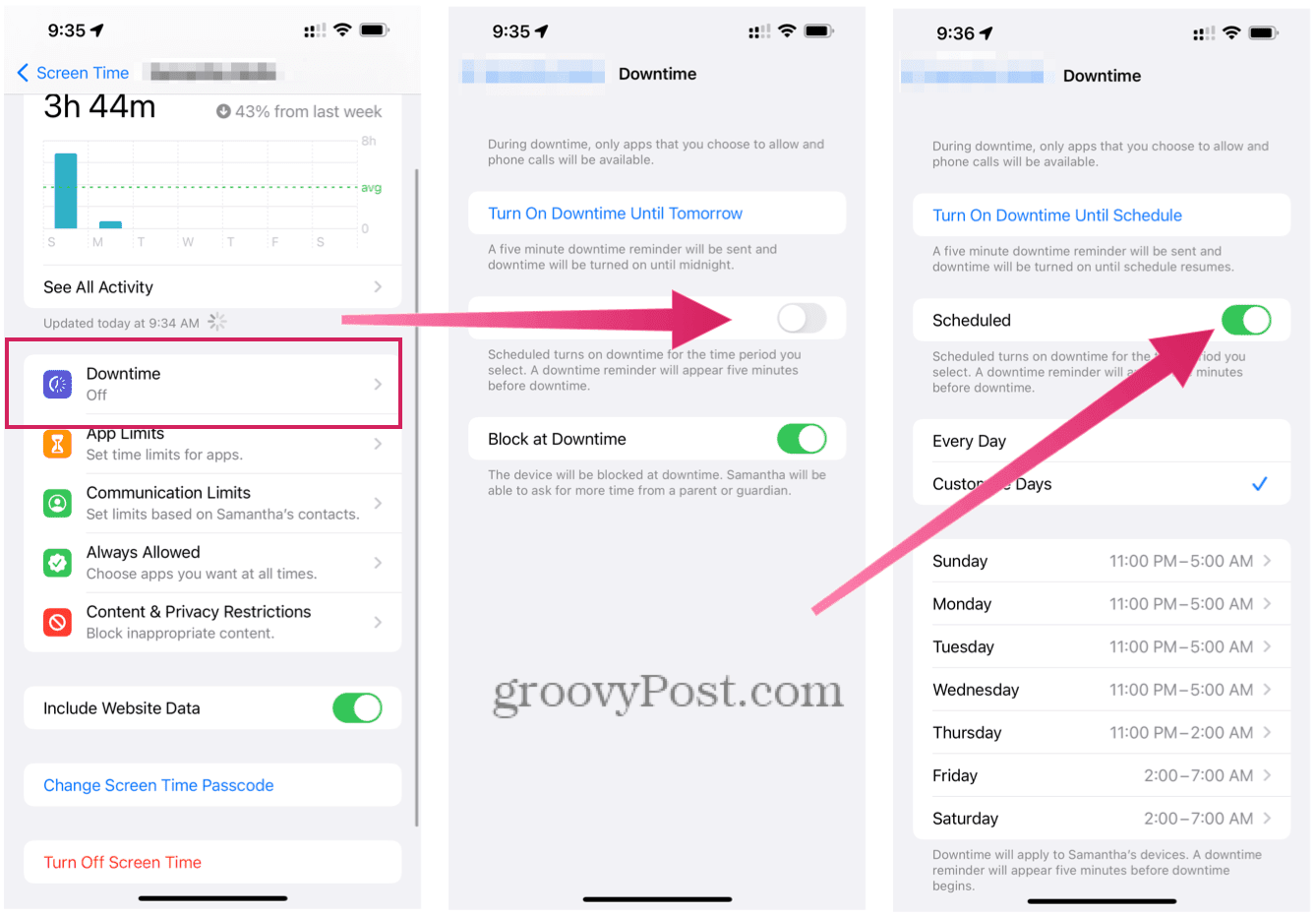
Вы можете удалить Время простоя в любое время, отключив его в Экранном времени.
Ограничения приложений
С помощью ограничений приложений вы можете контролировать время, в течение которого ваши дети могут использовать определенные приложения. Вы можете установить ограничения для всех приложений или только для приложений в определенных категориях. Когда приложения заблокированы, только вы можете разблокировать устройство, чтобы добавить к нему больше времени.
Чтобы ограничить использование камеры iPhone с помощью лимитов приложений:
- Нажмите Приложение настроек на вашем iPhone или iPad.
- Выбирать Экранное время.
- Нажмите член семьи вы хотите ограничить в разделе «Семья».
- Выбирать Ограничения приложений.
- Выбирать Добавить лимит. При необходимости введите пароль экранного времени.
- Кран Креативность.
- Далее выберите Камера.
- Выбирать Следующий.
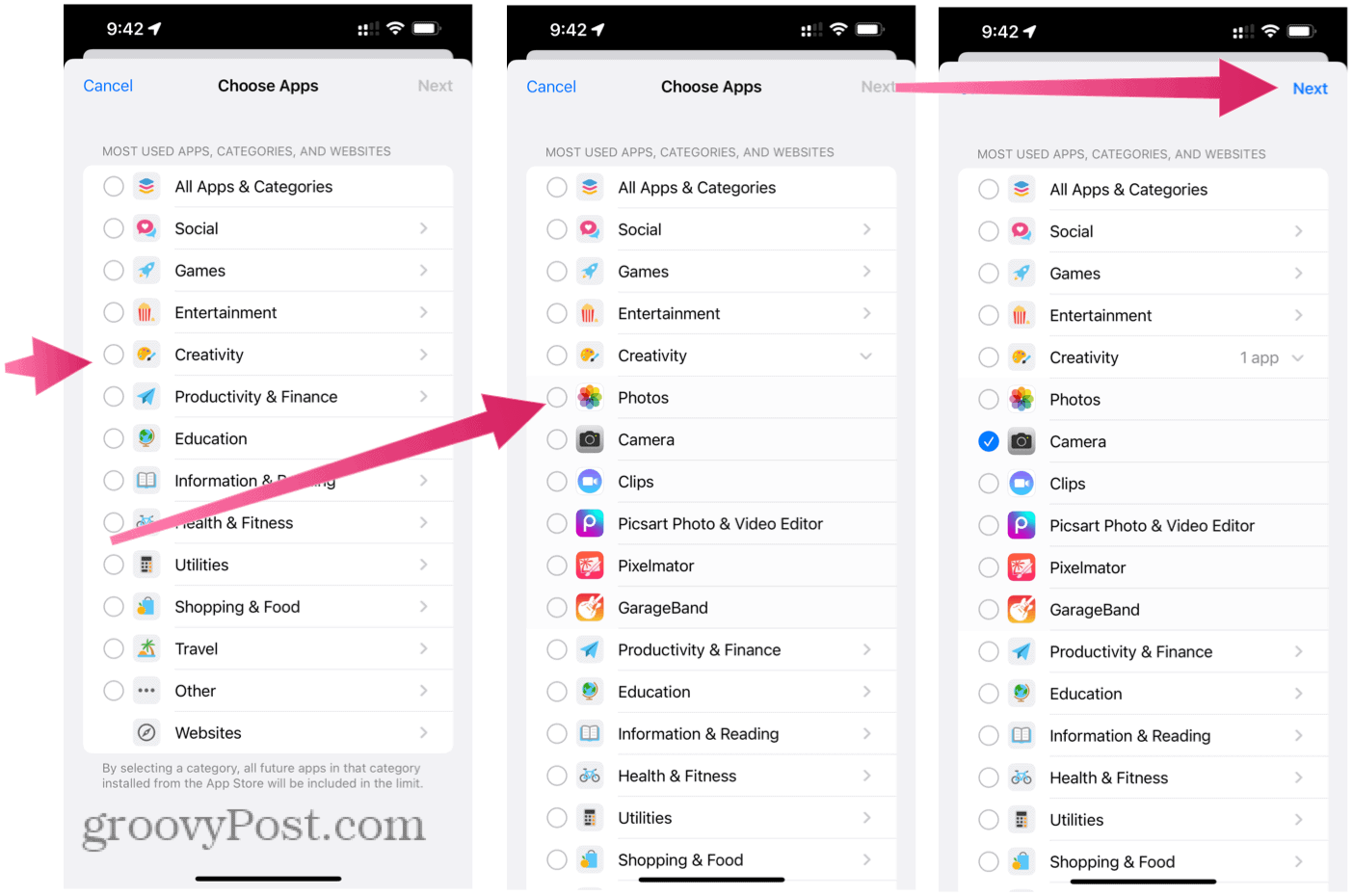
- Установить количество времени Ваш ребенок может использовать камеру ежедневно, устанавливая часы и минуты.
- Настроить дниесли необходимо.
- Включить Блокировать в конце лимита.
- Кран Добавлять.
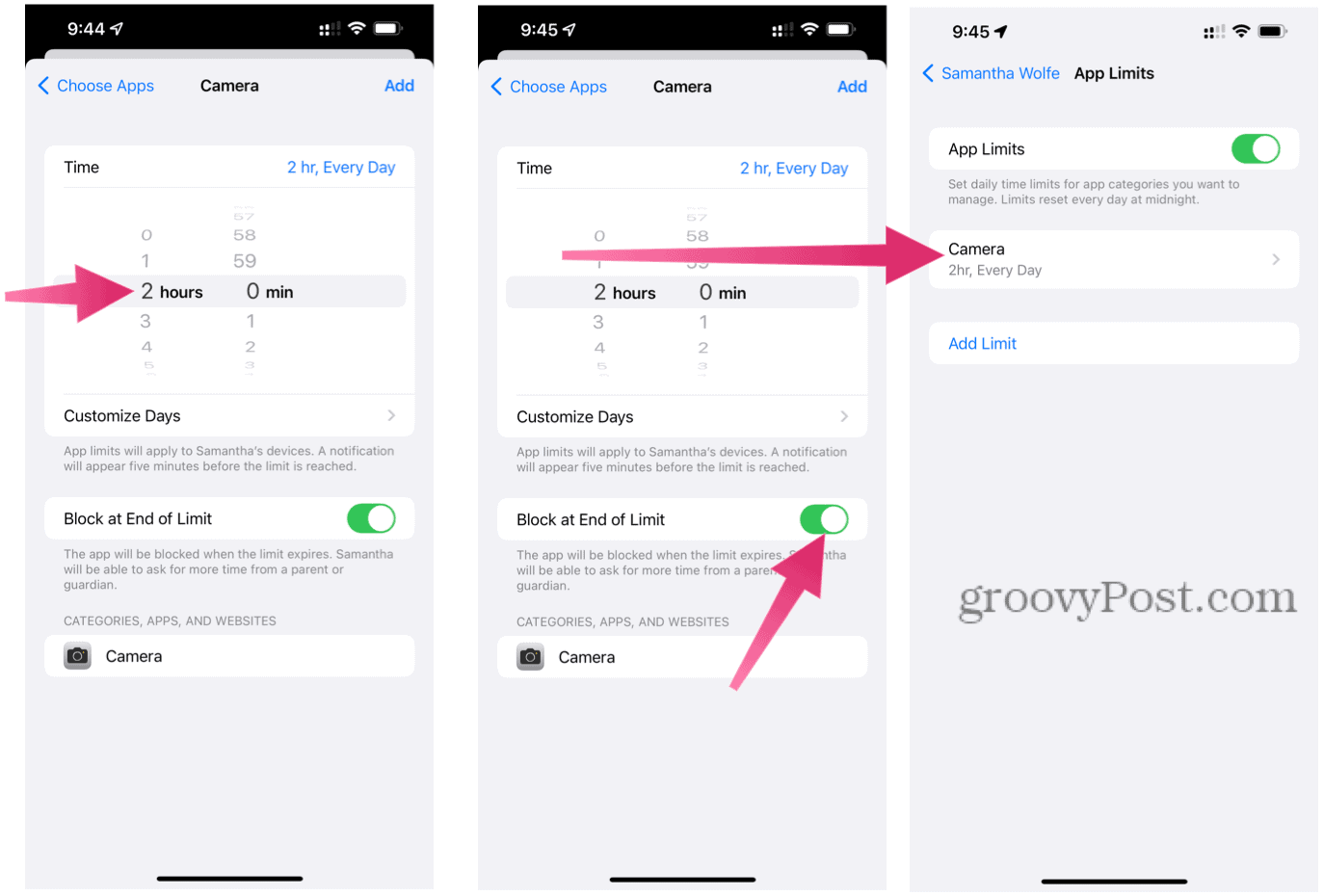
Чтобы снять лимит приложений:
- Нажмите Приложение настроек на вашем iPhone или iPad.
- Выбирать Экранное время.
- Нажмите член семьи в разделе Семья.
- Выбирать Ограничения приложений.
- Выберите недавно добавленное Ограничение приложения. При необходимости введите пароль экранного времени.
- Кран Удалить ограничение.
- Подтвердите, нажав Удалить ограничение в коробке.
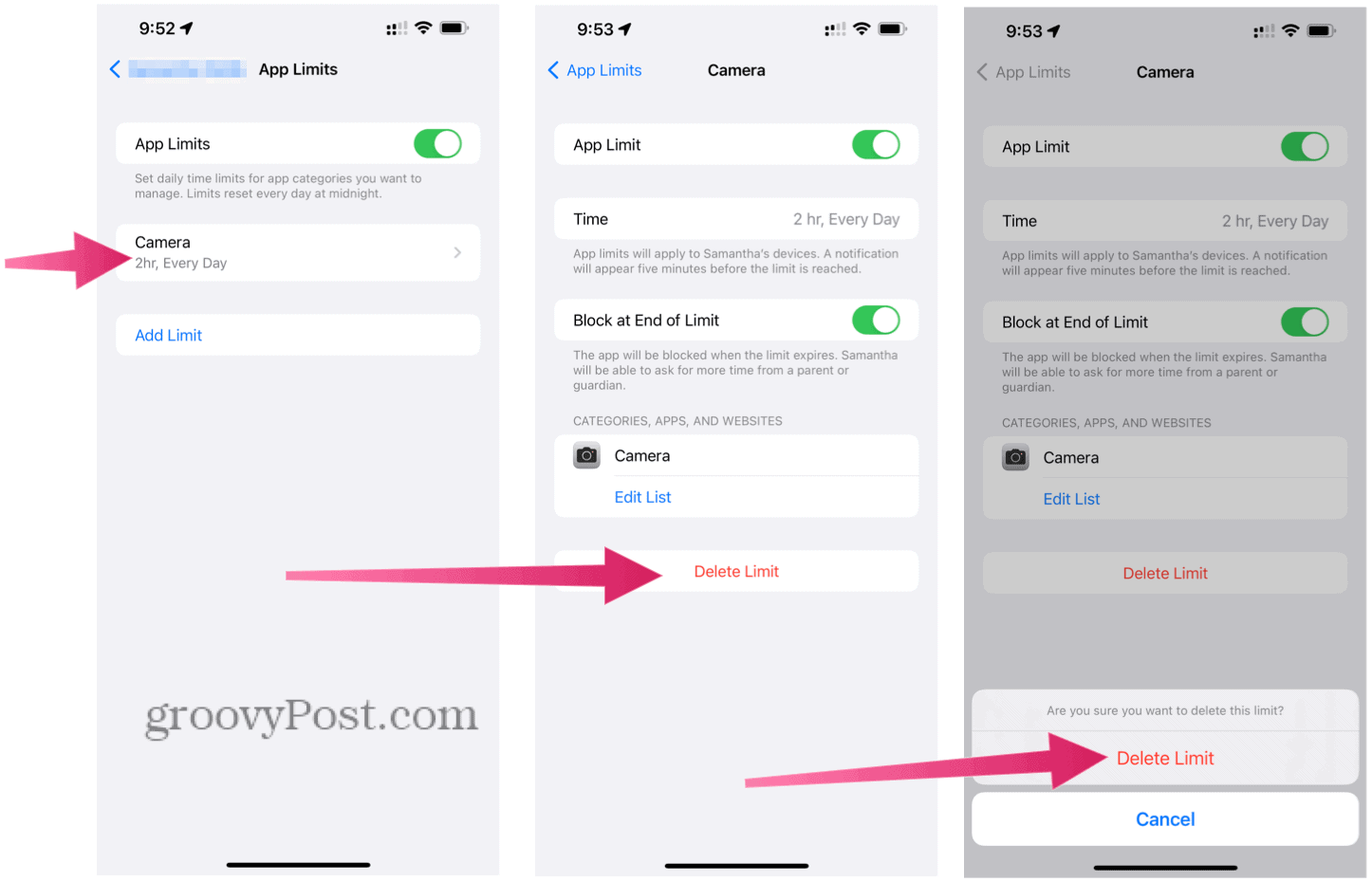
Хотя большинству пользователей это, вероятно, не нужно, отключение камеры на iPhone или iPad возможно благодаря Screen Time. Это не позволит вашим детям пользоваться камерой без вашего присмотра.
Если вы действительно беспокоитесь о своих детях, вы можете пойти дальше и заблокировать iPhone или iPad только одним приложением. Только не удивляйтесь, если вашему ребенку это не понравится!

Программы для Windows, мобильные приложения, игры - ВСЁ БЕСПЛАТНО, в нашем закрытом телеграмм канале - Подписывайтесь:)